win7路由表怎么加范围路由 windows7添加路由表命令方法
时间:2022-01-18 15:16:09 来源:www.cnomit.cn 作者:佚名 浏览次数:
在电脑上,我们可以添加静态路由来通过双向解析的跟NAT单向不同的,但是有的用户是不知道要怎么添加的,那么win7路由表怎么加范围路由呢,添加路由的话可以使用命令来操作,下面小编给大家分享windows7系统添加路由表命令的方法。
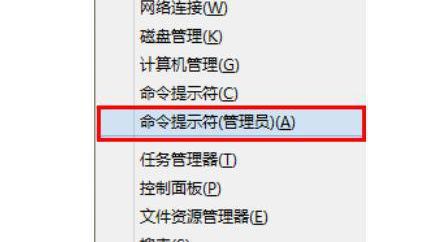
解决方法:
1、在Windows 7系统中按Win键+ X键,然后在弹出列表中选择“命令提示符(管理员)”。
2、接下来,我们所有的操作都基于“ route”命令。您可以输入“route?”在命令提示符下查看route命令的帮助和语法;
3、以图中的内容为例。我在这里添加了到10.10.10.0/24网段的静态路由。到该网段的路由被指定为通过172.20.153.254网关。确认添加的内容正确,然后按Enter。 “操作完成!”弹出,表明路由添加成功;
这里使用的几个参数的功能是:
-p表示永久路由,重启后不会丢失,添加添加路线10.10.10.0:目的网段的网络地址掩码固定命令,后跟目标网段的子网掩码172.20.153.254.
4、您可以使用“ route print”命令查看听到的静态路由。
5、同样的您可以通过“路由删除目标网络地址”删除添加的静态路由。
以上就是win7添加路由表命令的方法,有不知道要怎么添加的,可以按上面的方法来进行操作。







